जीमेल सबसे अच्छी मुफ्त ईमेल सेवा में से एक हैप्रदाता जो उन्नत खोज क्षमताओं और सहज उपयोगकर्ता इंटरफ़ेस के साथ लगभग असीमित मेलबॉक्स स्थान प्रदान करता है। अन्य मुफ्त ईमेल सेवाओं पर उपलब्ध बुनियादी मेल सेटिंग्स के अलावा, जीमेल में अन्य सेटिंग्स हैं जो इसे बाकी हिस्सों से बाहर खड़ा करती हैं।
यहां 10 युक्तियां दी गई हैं जो भविष्य में आपके लिए काम आ सकती हैं। इसलिए इस पृष्ठ को बुकमार्क करें ताकि आप उनमें से किसी को भी न भूलें।
1. एक पृष्ठ में अधिकतम ईमेल:
- अगर आपको लगता है कि आपका जीमेल एक पेज में बहुत सारे ईमेल के साथ बंद हो गया है, तो इसे कस्टमाइज़ करें, यह सेटिंग के मुख्य पेज में दूसरा विकल्प है।

2. भाषा बदलो:
- सेटिंग के मुख्य पृष्ठ पर किसी भी स्थानीय समर्थित भाषा में अपनी डिफ़ॉल्ट सेटिंग बदलें।

3. संपर्क में एक छवि जोड़ें:
- के लिए जाओ संपर्क.
- के लिए खोज और वांछित संपर्क पर क्लिक करें।
- क्लिक करें एक तस्वीर जोड़ें.
- उपयोग मेरा कंप्यूटर, पिकासा वेब एल्बम या वेब पता (URL) वांछित छवि का चयन करने के लिए।
- क्लिक करें छवि चुने.
- यदि आवश्यक हो तो छवि को काटें।
- क्लिक करें परिवर्तन लागू करें.
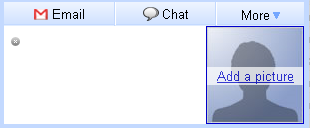
4. Gmail में एक ईमेल में एक निमंत्रण जोड़ें:
- जीमेल में एक नया संदेश या उत्तर लिखना शुरू करें।
- क्लिक करें घटना की जानकारी जोड़ें.
- के तहत घटना शीर्षक टाइप करें प्रतिस्पर्धा:.
- के तहत एक स्थान (वैकल्पिक) निर्दिष्ट करें कहाँ पे:.
- के तहत घटना का समय और अवधि निर्धारित करें कब:.
- रचना जारी रखें और अंततः अपना संदेश भेजें।

5. कीबोर्ड शॉर्टकट के साथ अपने जीमेल खाते की जाँच करें:
- दबाना यू (सोचो "अद्यतन")।
6. जब आप Gmail में अपनी आवश्यकता के अनुसार लेबल बनाएँ:
- दबाएं अधिक कार्रवाई … जिस संदेश या संदेशों को आप लेबल करना चाहते हैं, उसके साथ ड्रॉप-डाउन मेनू।
- चुनते हैं नया लेबल … के अंतर्गत लेबल लागू करें.
- के तहत वांछित लेबल नाम टाइप करें कृपया एक नया लेबल नाम दर्ज करें:.
- क्लिक करें ठीक.

7. जब जीमेल में एक संदेश भेजा गया था, तब पता करें:
- जीमेल में प्रदर्शित सापेक्ष समय या तिथि पर माउस कर्सर रखें।
- सटीक तारीख और प्रदर्शन के लिए समय की प्रतीक्षा करें।
8. Gmail में संपर्क के साथ बदले हुए संदेश खोजें:
- चुनते हैं संपर्क जीमेल में बाएं कॉलम मेनू से।
- इच्छित व्यक्ति पर क्लिक करें।
- यदि आप संपर्क के साथ अक्सर संदेशों का आदान-प्रदान नहीं करते हैं, तो आपको क्लिक करना पड़ सकता है सभी संपर्क प्रथम।
- के अंतर्गत हाल ही में बातचीत, संपर्क के साथ मेल का पता लगाएं।

9. Gmail में एक प्रेषक को ब्लॉक करें:
- का पालन करें एक फ़िल्टर बनाएं लिंक (किसी भी Gmail मेलबॉक्स के शीर्ष पर, खोज बटन के पास)।
- के तहत वांछित ईमेल पता टाइप करें से:.
- आप बस एक संपूर्ण डोमेन दर्ज कर सकते हैं। [email protected] और [email protected] दोनों से सभी मेल ब्लॉक करने के लिए, "@ example.com" टाइप करें।
- एक से अधिक पते ब्लॉक करने के लिए, उन्हें अलग करें"|" (उद्धरण चिह्नों सहित नहीं)। आप उदाहरण के लिए "[email protected] | [email protected]" लिखकर दोनों [email protected] और [email protected] को ब्लॉक कर सकते हैं।
- क्लिक करें अगला कदम ".
- सुनिश्चित करो इसे मिटाओ के तहत जाँच की है विकल्प चुने.
- क्लिक करें फ़िल्टर बनाएं.
- चेक नीचे __ वार्तालापों पर फ़िल्टर भी लागू करें पहले से प्राप्त संदेशों को हटाने के लिए।

- चेक नीचे __ वार्तालापों पर फ़िल्टर भी लागू करें पहले से प्राप्त संदेशों को हटाने के लिए।
10. बुकमार्क "मेल लिखें" जीमेल में:
- खुला https://mail.google.com/mail/#compose आपके ब्राउज़र में।
- सुनिश्चित करें कि आपने जीमेल को अपना पासवर्ड याद रखने के लिए कहा है।
- के लिए एक बुकमार्क बनाएँ मेल लिखों पृष्ठ जो आता है














टिप्पणियाँ